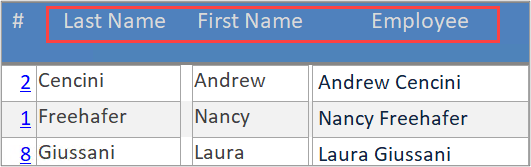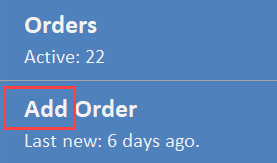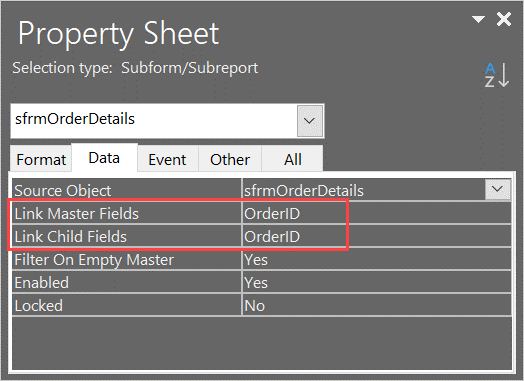Aşağıdaki bölümlerde, kullanıcı arabirimi tasarımı ve belirli seçimlerin neden yapıldığı hakkında bilgi sağlanır. Nesne adları, Northwind 2.0 Starter Edition veritabanında kolayca inceleyebilmeniz için sağlanır.
Northwind 2.0 Starter Edition'ın kullanıcı arabirimi modern bir görünüme sahiptir ve basit ve esnektir. Ana menü formunda (frmMainMenu) kullanıcıların menü öğelerini seçmesi için sol tarafta bir eylem sütunu ve menüden seçildiğinde müşteri, ürün veya sipariş listesinin görüntülendiği sağ tarafta büyük bir çalışma alanı bulunur. Bu tasarım, ana menüdeki çalışma alanına bir kerede bir menü öğesini "çeker" ve diğer pencerelerin üzerinde birkaç yeni form açılmasını önler.
Sekmeli formlar
Access iki tür formu destekler. Varsayılan değer, Northwind 2.0 Starter Edition tarafından kullanılan sekmeli belgelerdir. Geleneksel alternatif, çakışan pencereleri kullanmaktır.
Menüdeki modern iyileştirmeler
Ana menü formu (frmMainMenu) siparişler, ürünler, müşteriler ve çalışanlar hakkında özet bilgileri görüntüleyen temel bir panoda içerir. Örneğin, siparişler etiketinin altında geçerli sipariş sayısını görebilirsiniz. Makrolar Pano bilgilerini gerektiği gibi güncelleştirir; siparişler girildiğinde veya ürünler sipariş edildiğinde veya satıldığında yürütülür ve bu şekilde devam edilir. Bunlar, modern bir görünüm ve gelişmiş özelliklerle kullanıcılarınızın deneyimini geliştirmek için yapabileceğiniz işlemlere örnek olarak verilebilir.
Menü işlevleri
İki tür menü öğesi vardır. Çoğu menü öğesi, bir kullanıcının daha fazla çalışma için seçeceği bir uygulama alanını tanımlar. Bu alan için bir kayıt listesi yüklerler. Yeni sipariş eklemek en sık kullanılan etkinlik olduğundan, ana menüde yeni sipariş eklemek için doğrudan forma (sfrmMainMenu_OrderList) gitmek üzere mevcut siparişlerin listesini atlayan bir Sipariş Ekle öğesi de vardır.
Etiketler için modern görünüm
Etiketler iki şekilde kullanılır:
-
Bilgi Görüntüleme Geleneksel etiketler uygulamayı ve öğelerini tanımlar ve kullanıcılara bilgi sağlar. Bunlar genellikle bitişik bir denetimin içeriğini tanımlar. Örneğin, "Ad" çalışanın ad sütununu tanımlar.
-
Eylem Etiketleri Bazı etiketler komut düğmeleri gibi çalışır. Bunlara tıklanırken kod yürütülür. Geleneksel komut düğmeleri yerine etiketlerin kullanılması modern bir görünüm sunar. Geleneksel komut düğmeleri aynı şekilde çalışır ve daha geleneksel bir görünüm ve hissi tercih edebilirsiniz. Aslında, Access birkaç farklı düğme stilini destekler, bu nedenle keşfetmekte çekinmeyin.
Görünüm olarak benzer olsalar da, eylem etiketlerindeki açıklamalı alt yazılar kullanıcılara bunları nasıl kullanacaklarını söyleyebilir. Bir liste için çoğul ve bir öğe için tekil olmasının yanı sıra, etikette "Ekle" gibi anahtar bir sözcük bulunabilir.
Menü öğesi seçme
Veritabanının üzerinde çalışılması gereken yeni sipariş ekleme, müşterileri yönetme veya ürün ekleme veya güncelleştirme gibi bir alanı seçmek için bu menü öğesine tıklayın. Tıklanması, düzenlenemez bir sipariş, müşteri, ürün vb. listesini çalışma alanına yükler.
Listeden kayıt seçme
Listedeki her kayıt için köprü alanı, ana menünün üzerindeki bir açılır formda tek bir müşteri, sipariş, ürün vb. bu öğe için bir düzenleme formu açar. Açılan formu kapatmak ana menüye döner.
Form düzenleme açılan menüsü
Açılan formlarda mevcut kayıtları düzenleyebilir veya yeni kayıtlar ekleyebilirsiniz. Her açılan form seçili kayıtta açılır ve bu kayıt için yaptığınız değişiklikleri kabul etmeye hazır.
Gerekli değerler
Tablolardaki bazı alanların gerekli değerleri vardır. Access gerekli alanlardaki değerler olmadan kayıtları kaydedemez Bu nedenle formlar, sizi sorun hakkında uyarmak için varsayılan Access hata iletilerini görüntüler. Mevcut kayıtlardaki düzenlemeleriniz tamamlandığında veya yeni kayıtlar eklendiğinde, ana menüdeki listeye dönmek için açılan formu kapatın.
Bu bölümde, her formun özelliklerini vurgulayacağız.
Ana menü
Ana menü (frmMainMenu), Access ana formu/alt formu tasarımıdır. Sekmeli bir belge olan ana menü formu, şablon için seçilen çözünürlükte ekranı doldurur. Daha önce belirtildiği gibi etiketler iki şekilde kullanılır: Uygulamanın bölümlerini tanımlamak ve bu öğelerle ilgili bilgileri görüntülemek için ve komut düğmeleri olarak.
Menü, ana formun sol tarafında dar bir dikey alan kaplar. Yedi etiket, resim yazılarıyla belirtilen eylemleri gerçekleştirir, örneğin müşterilerin listesini alır.
Sağ taraftaki alt form denetimi ana formun en büyük payını kaplar. Menü Öğeleri'ne tıklanması, alt form denetimindeki alt formu sürekli görünümde uygun formla değiştiren makroları yürütür.
Öğe listesi seçme
Temel kullanıcı iş akışı, siparişler (sfrmMainMenu_OrderList) gibi öğelerin listesini seçip yüklemektir. Listeler yalnızca kullanıcıların listeden bir kerede tek bir kayda gitmelerine ve bu kayıtları seçmelerine yardımcı olması gerektiğinden salt okunur olur: siparişler, müşteriler, çalışanlar ve ürünler.
Bu liste formları, birçok kaydın aynı anda göründüğü Sürekli Görünüm'de görüntülenir. Bir kerede bir kayıt, yani geçerli kayıt odaktadır. Kayıt seçicileri (sürekli görünüm formunun sol tarafındaki koyu dikdörtgendeki beyaz ok ucu) hangi kaydın geçerli olduğunu gösterir.
Listedeki öğeler tablodaki tüm alanları görüntülemeyebilir; bazen alanların yalnızca bir alt kümesine ihtiyaç duyulabilir.
Listeden bir öğe seçme
Öğe listesi ana menünün alt formuna "çekildiğinde", köprüye tıklandığında söz konusu öğenin ayrıntıları seçilir. Köprüler, düzenleme için uygun kaydı seçmek için kayıtların birincil anahtarlarını kullanır.
Tek bir kaydın ayrıntıları açıldığında, ana menünün üzerindeki yeni bir pencerede gösterilir. Ayrıntılar açılırformlardır; açık oldukları sürece odaklanmaya devam ederler. Açılan formda bir kerede bir kayıtla etkileşim kurarsınız.
Listelerden farklı olarak, ayrıntı formları tablodaki bu öğe türüne ait tüm alanları görüntüler. Access formları normalde tabloya veya bu tabloyu temel alan bir sorguya bağlıdır; başka bir deyişle, ek kodlama yapmadan doğrudan formda bu tablonun değerlerini ve kayıtlarını düzenleyebilir, ekleyebilir veya silebilirsiniz. Bazı denetimler elbette uygulamaya ait olduğundan düzenlenemez. Örneğin, birincil anahtarlar görüntülenebilir, ancak kullanıcılar bunları düzenleyemez. Bu nedenle, birçok Access uygulaması birincil anahtar alanlarını formlarda hiç görüntülemez. Ancak northwind 2.0 Starter Edition'da köprü işleviyle birlikte kullanılırlar.
Sipariş ayrıntıları
Sipariş ayrıntıları Formu (frmOrderDetails), Access ana formu/alt formu tasarımıdır. Formun ana bölümüne yeni bir sipariş ekler veya var olan bir siparişi güncelleştirirsiniz. Bu siparişlere dahil edilen ürünleri sipariş satırı öğeleri alt formuna (sfrmOrderDetails) ekler veya güncelleştirirsiniz.
Ana form ve alt form kullanarak bire çok ilişkileri yönetirsiniz. Sipariş ayrıntıları formu, bir siparişle siparişe dahil edilen bir veya daha fazla ürün arasındaki bire çok ilişkisinin nasıl işlenmek üzere olduğunu gösterir. Ana form (frmOrderDetails) tek görünümde görüntülenir ve orders tablosuna bağlıdır. Alt form (sfrmOrderDetails) sürekli görünümdedir ve sipariş ayrıntıları tablosuna bağlıdır.
Ana/Alt bağlantı alanları
Ana form ve alt form, bire çok ilişkisinin ayrıntılarını sizin için işler. Alt formun kapsayıcıları olan alt form denetimlerinin Ana ve Alt bağlantı alanları özelliği vardır.
Access, tek taraflı tablodan birincil anahtarı ve bu alanlar için çok taraflı tablodan karşılık gelen yabancı anahtarı otomatik olarak seçmeye çalışır. Ancak, daha gelişmiş bir gereksiniminiz varsa bu seçimi geçersiz kılabilirsiniz.
Sipariş Ayrıntıları tablosundaki kayıtları Siparişler tablosundaki siparişle eşitlemenin yanı sıra, Siparişler tablosuna her yeni ürün eklediğinizde, Access siparişlerden gelen uygun birincil anahtarı otomatik olarak yabancı anahtar olarak sağlar.
Sipariş formunda (frmOrderDetails), son siparişlerin salt okunur listesini gösteren Son Siparişler (sfrmOrders_MostRecent) adlı ikinci bir alt form da görürsünüz. Bu liste, sürekli görünümde de son siparişleri görüntüler. Bir siparişi girmeden önce, aynı müşteri tarafından yeni alınan başka bir siparişin yinelemesi olup olmadığını de kontrol edebilirsiniz.
Yeni siparişleri ve sipariş ayrıntılarını düzenleyebileceğinizi, ancak yalnızca bilgilendirme amaçlı olduğu için son siparişlerin listesini düzenleyemezsiniz. Ayrıca, geçerli siparişle diğer son siparişler arasında doğrudan bir ilişki olmadığından, Ana ve Alt Bağlantı alanlarının son siparişler için boş olduğunu unutmayın.
Bire çok ilişkisi genellikle birleşik giriş kutusunda veya liste kutusunda işlenebilir. Örneğin, birden çok müşteri bir sipariş için bir araya gelmez. Siparişler tablosunda yalnızca bir bilgi parçası (CustomerID) gereklidir. Kullanıcılar, mevcut tüm müşterileri listeleyen birleşik giriş kutusundan uygun müşterinin yabancı anahtarını seçer.
Sipariş ayrıntısı formunun, siparişleri işlemeyle ilgili eylemlerden oluşan kendi menüsü de vardır. Yatay olarak görüntülenir. Etiketlerdeki açıklamalı alt yazılar bir eylemi ve hedefi birleştirir:
-
Sipariş Ekle
-
Siparişi Sil
-
Fatura Oluştur
-
Sevk Emri
-
Ödemeyi Alma
-
Sırayı Kapat
Bazı temel hata denetimi gerçekleştiren ekli makroları yürütür ve ardından uygun eylemi gerçekleştirirler.
Çalışanlar listesi ve çalışan ayrıntıları
Çalışanlar listesi (frmEmployeeDetail), sipariş listesine (frmOrderDetails) çoğu şekilde benzerdir. Örneğin, tek bir çalışanı seçmek için bir köprüye sahiptir ve aynı zamanda salt okunurdur.
Arabirim tasarımı seçenekleri ve iş kuralları
Genellikle belirli tasarımlar bir uygulamanın iş kurallarını yansıtır. Örneğin, ana menüde (frmMainMenu) Sipariş Ekle eylem etiketi vardır ancak çalışanlar, ürünler veya müşteriler için bir eylem etiketi bulunmaz. Bunun nedeni, yeni çalışanlar, ürünler veya müşteriler eklemenin yeni siparişler eklemekten çok daha az sıklıkla gerçekleşmesidir. Liste veya ayrıntı formlarına başka etiket eklemeler yerleştirerek menüdeki öğelerin sayısını azaltmak mantıklıdır. Aksi takdirde, bu form sipariş formlarına benzer bir yaklaşım izler.
Ürün Listesi ve Ürün Ayrıntıları
Northwind'in ürün kataloğu çalışanlardan daha geçici olduğundan ancak yeni siparişler kadar sık güncelleştirilmediğinden Ürün Ekle etiketi ürünlerin liste formundadır.
Dosyaya Aktar etiketi, diğer seçeneklerin yanı sıra ürün listesini Word biçimde, Excel biçiminde, PDF biçiminde oluşturmak ve dışarı aktarmak için yerleşik bir Access Sihirbazı açar.
Önceki listelerde olduğu gibi bir köprü, tek bir ürünü düzenlemek için ürün ayrıntı formunu (frmProductDetail) açar. Ayrıca, daha insan dostu bir değer olan birincil anahtar yerine benzersiz bir Ürün Kodu gösterir.
Ürün ayrıntıları açılır formundaki ek bir özellik de Ürüne Git birleşik giriş kutusudur. Bu birleşik giriş kutusu, şeritte erişilebilen Access Control Sihirbazı ile oluşturulmuştur ve geçerli filtreyi kaldırır ve ürünleri birleşik giriş kutusunda seçilen filtreye yeniden filtreler.
Müşteri Listesi ve Müşteri Ayrıntıları
Bölünmüş formlar geliştiriciler tarafından daha az kullanılıyor olsa da, Northwind 2.0 Starter Edition'da göstermek için müşteri listesi bölünmüş bir formdur. Daha fazla bilgi için bkz. Bölünmüş form oluşturma.
Bölünmüş formlar, seçili durumdaki kaydı gösteren tek bir görünüm bölümü ve kayıtların listesini gösteren bir veri sayfası bölümü olmak üzere iki bölüme sahiptir. Bölünmüş form alt form denetimlerinde çalışmadığından, bu özelliği göstermek için yeni bir pencere olarak yüklenmesi gerekir. Bu davranışı alt form denetiminde yükleyen diğer liste formlarına karşılaştırın.
Bölücü çubuğu, Kimlik/Müşteri Adı başlık satırının hemen üstündedir. Aşağı doğru çekin ve tam bölücü formunun çalıştığını görün.
Bu form (frmCustomerList) birkaç Access özelliğini daha gösterir. Alanları Göster/Gizle etiketi, gösterilen alanları değiştirmenize olanak tanır. Etiket oluştur etiketi, müşterilere posta göndermek için adres etiketleri oluşturmanıza yol açan bir Erişim Sihirbazı açar.
Yönetici ayarları
Access uygulamalarının çoğu, genel ayarların düzgün çalışmasını gerektirir. Bazıları geliştirici tarafından belirlenir, ancak bazılarının zaman zaman kullanıcılar tarafından erişilebilir olması gerekir. Yönetici formu (frmAdmin), kullanıcıların doğrudan veya dolaylı olarak denetleyebilecekleri birkaç ayarı gösterir:
-
TaxRate tüm siparişler için aynıdır, ancak burada değiştirebilirsiniz.
-
AutoLogin ve PromptForPersonalLogin , Northwind 2.0 Starter Edition'ı ilk kez başlatırken veya ilk kullanımdan sonra geri dönerken kullanıcı deneyimini belirler. Yeni bir kullanıcının ilk deneyimini sıfırlamak için bunları kullanabilirsiniz.
-
LastResetDate , Tarihleri Sıfırla son kullanıldığında tarihin kaydedildiği yerdir. Tek amacı daha sonra bu tarihi sol gezintide biraz "göz şekeri" olarak görüntülemektir.
Yönetici menüsünde, bir web sitesi aracılığıyla alınan siparişlerin simülasyonunu yapan İnternet siparişleri oluşturabileceğiniz bir form (sfrmAdmin_InternetOrders) bulacaksınız. Ayrıca, her seferinde oluşturulan sipariş sayısını sınırlayarak doğrulamayı gösterir